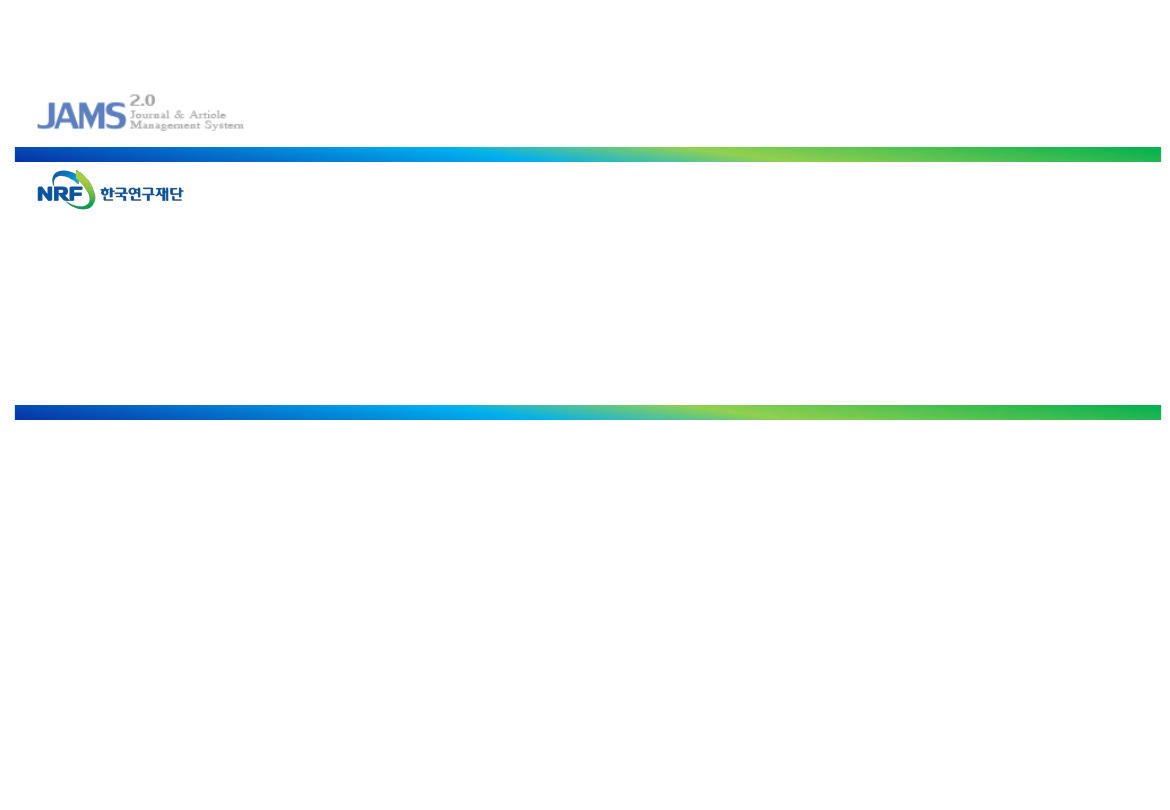
- 투고자 매뉴얼 -
온라인 논문 투고 및 심사 시스템
(Journal Article & Management System)
JAMS
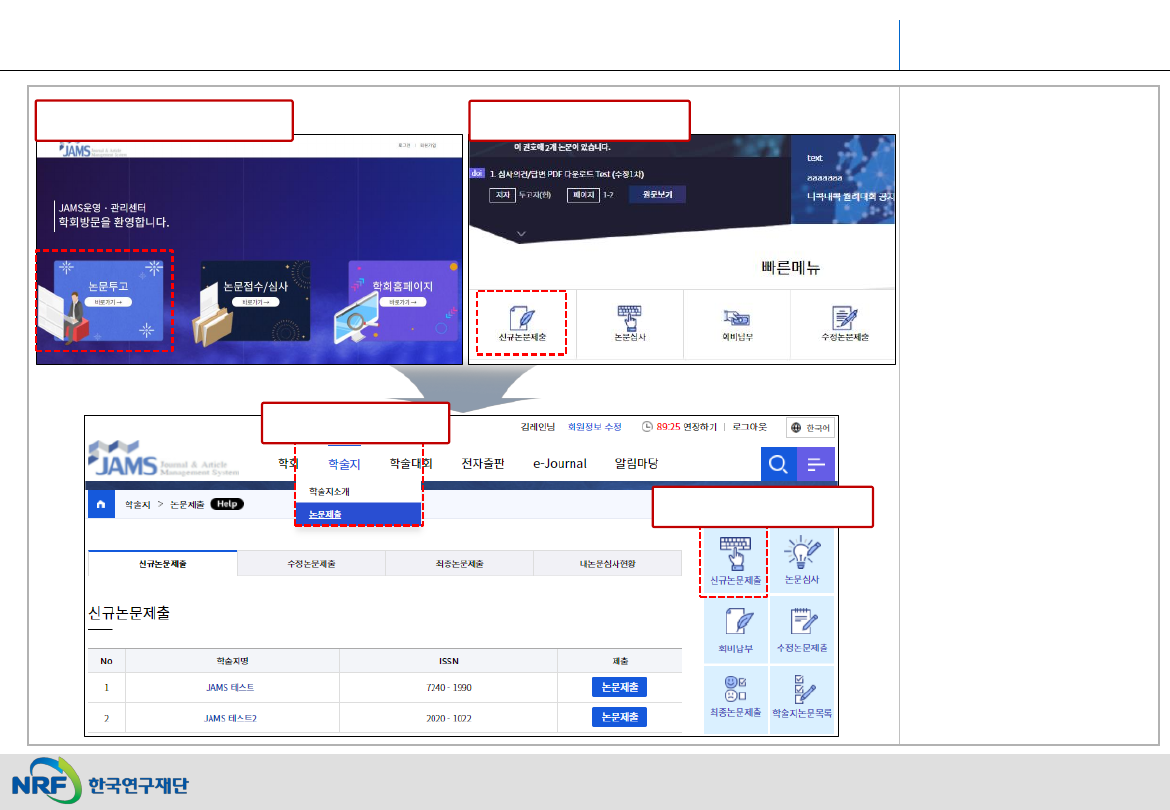
- 2 -
- 2
JAMS
1. 논문제출화면 접근 방법
[퀵링크]를 통한 접근1
[Intro 페이지]를 통한 접근
[메뉴]를 통한 접근
[퀵링크]를 통한 접근2
• 방법
1. [Intro 페이지]를 통한 접근
1) Intro 페이지에서 [논문투고] 클릭
2) 로그인하면 [신규논문제출로] 이동
2. [퀵링크]를 통한 접근
1) 학회 로그인
2) 메인화면 혹은 서브화면에서
[신규논문제출] 퀵링크 클릭
3. [메뉴]를 통한 접근
1) 학회 로그인
2) 메뉴 [학술지>논문제출] 클릭
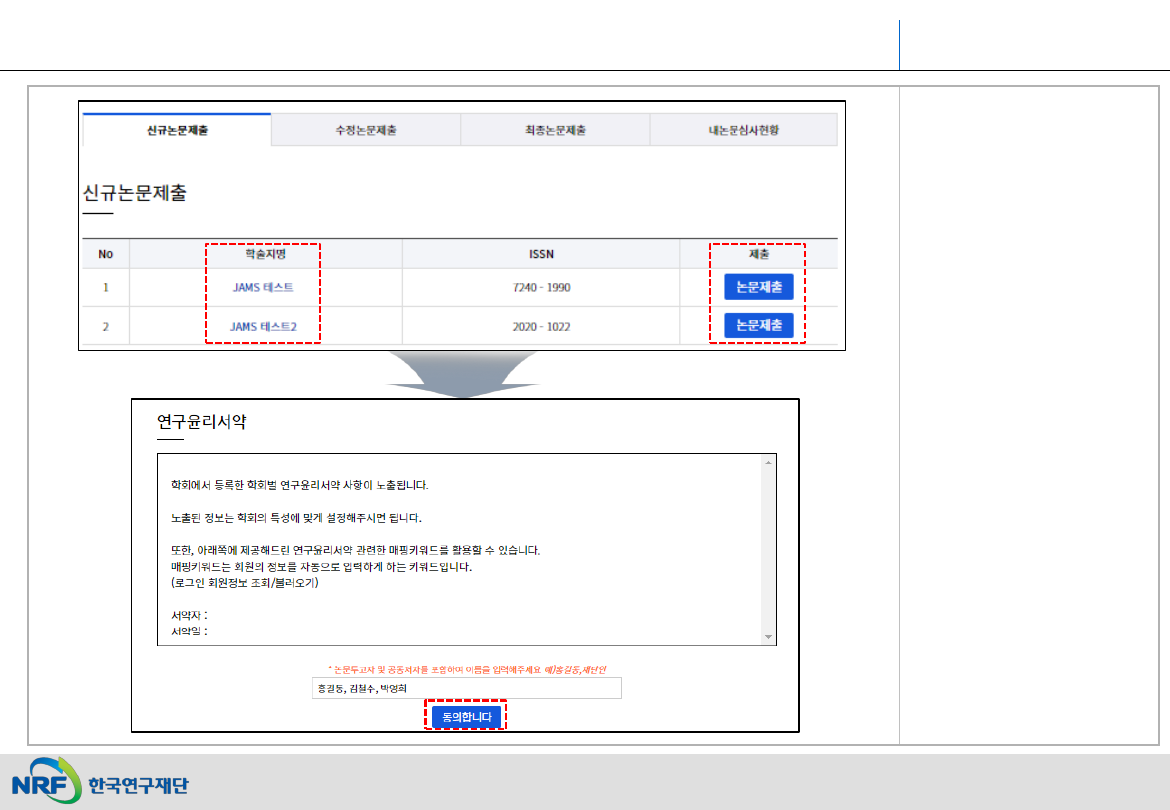
- 3 -
- 3
JAMS
• 방법
1. [신규논문제출]화면 이동
2. 학회의 학술지 목록에서 논문을
투고하고자 하는 학술지를 선택하거나
[논문제출]버튼을 클릭
3. “연구윤리서약서”의 내용을 확인
4. 논문에 참여하는 연구자를 모두 기입
5. [동의합니다] 버튼 클릭
• 신규논문제출 시, 연구윤리서약을
하지 않으면, 논문 제출이 불가능 합니다.
2. 신규논문제출(1)

- 4 -
- 4
JAMS
2. 신규논문제출(2)
<화면생략>
• 방법
1. 논문의 서지정보 및 원문파일 업로드
·화면 설명(*(필수) 여부는 학회마다 다름)
1. 서지정보입력(제목, 키워드 초록)
2. 페이지수 : 논문의 총 페이지를 정수로
입력 ex) 1-11(X) > 11(O)
3. 긴급여부 : 일반/긴급 선택 가능
(학회별 규정에 따라 다름)
4. 분야 : 학회에서 설정한 투고분야로,
제출 논문에 적합한 분야 선택
5. 원문파일 : 논문 원문파일 업로드
(저자 정보 삭제여부 확인)
6. 저작권이양동의서 :
학회별 동의서 양식을 다운로드 받아
작성 후 업로드
(학회별 규정에 따라 보이지 않을 수 있음)
7. 논문유사도검사결과 :
제출하는 논문의 유사도 검사 진행 후,
결과파일을 업로드
(학회별 규정에 따라 보이지 않을 수 있음)
8. 하위 버튼 설명
1) [이전단계로], [다음단계로] :
현재 내용을 저장하고 전/후로 이동
2) [임시저장] : 현재 내용 저장 후 종료
3) [논문유사도 검사] :
KCI 논문유사도 검색 서비스로 이동
1
2
4
3
5
6
7
8
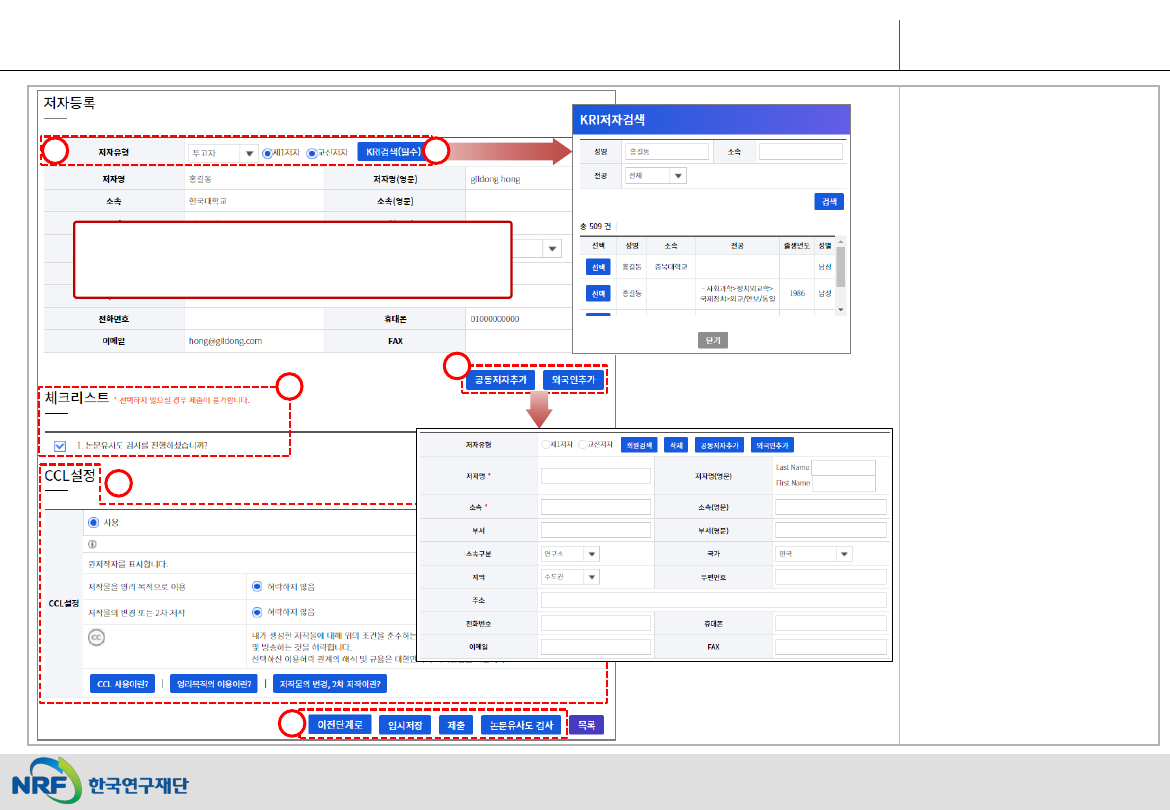
- 5 -
- 5
JAMS
2. 신규논문제출(3)
• 방법
2. 저자정보입력 및 체크리스트, CCL 설정
·화면 설명
1. 저자유형(제1저자, 교신저자, 공저자) :
* 저자유형이 제1저자와 교신저자로 선택
하지 않은 경우 공저자로 자동분류됨
2. KRI검색(필수) :
투고자가 한국연구재단 연구자(KRI)
회원인지 여부 체크 및 매핑 기능
3. 저자추가 : 한국/외국인저자 추가 기능,
1) [회원검색] : JAMS 혹은 KRI 회원검색
하여 정보 불러옴
2) 저자정보를 직접 입력해서 추가 가능
4. 체크리스트(학회별 규정에 따라 다름) :
투고자가 반드시 확인해야 할 주요사항을
확인하고 제출할 수 있도록 체크항목 제공
5. CCL설정 : 저작물 관련 공개/허용 설정
6. 하위 버튼 설명
1) [이전단계로] : 이전 페이지로 이동
2) [임시저장] : 현재 내용 저장 후 종료
3) [제출] : 현재 내용으로 논문 제출
4) [논문유사도 검사] :
KCI 논문유사도 검색 서비스로 이동
1
2
3
4
5
6
신규논문제출 시, 투고자의 저자정보는
투고자 계정에 등록 된 계정정보로 불러옵니다.
현재는 수정불가능하고 수정논문제출 시에 수정 가능합니다.
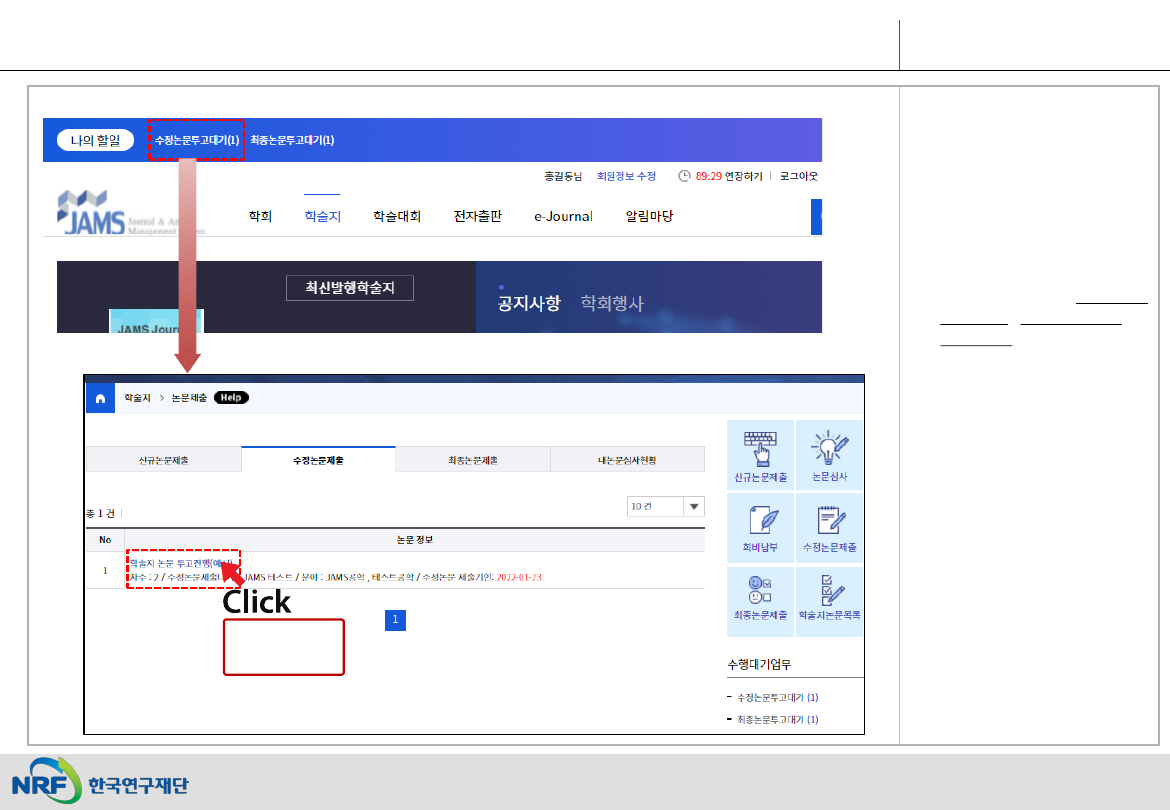
- 6 -
- 6
JAMS
3. 수정논문제출(1)
• 방법
1. 투고자 계정 로그인
2. [학술지>논문제출>수정논문제출]
(혹은 “수행대기업무”에서)로 이동
3. 수정논문제출 대상 논문제목 클릭
· 수정논문 투고 조건
1. 직전 심사 결과(총평)가 ‘수정 후 게재’,
‘조건부 게재’, ‘다수 수정 후 게재’,
‘수정 후 재심’ 일 경우 목록에 나타남
2. 수정논문제출은 논문의 심사 총평이
‘게재가능’ 으로 판정 될 때까지 반복
수정논문제출
화면으로 이동
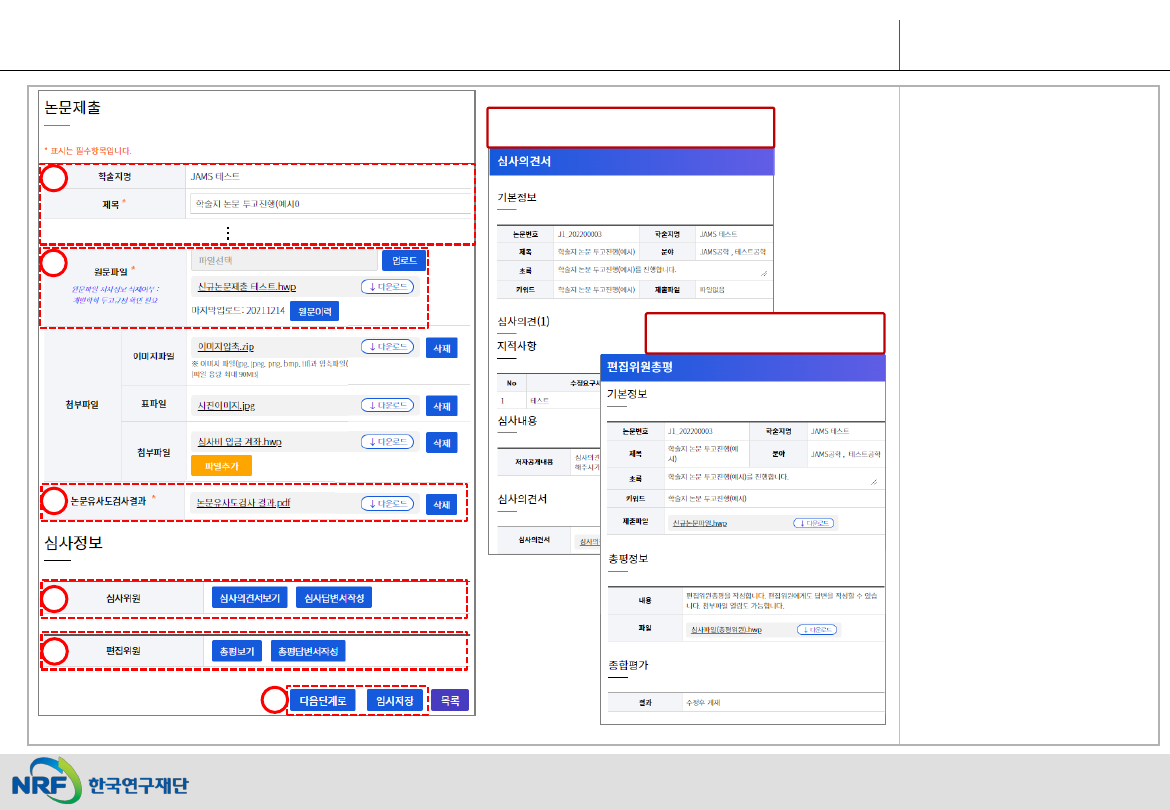
- 7 -
- 7
JAMS
3. 수정논문제출(2)
<화면생략>
심사의견서보기(상세화면 8P 참고)
총평보기 (상세화면 9P 참고)
• 방법
1. 논문의 서지정보 및 원문파일 업로드
·화면 설명(*(필수) 여부는 학회마다 다름)
1. 신규논문제출 시, 입력했던 정보가
저장되어 있으며, 필요시 수정 가능함
(서지정보, 페이지수, 분야 등)
2. 원문파일 : 논문 수정 원문파일 업로드
(저자 정보 삭제여부 확인)
(학회별 규정에 따라 보이지 않을 수 있음)
3. 논문유사도검사결과 :
제출하는 논문의 유사도 검사 진행 후,
결과파일을 업로드
(학회별 규정에 따라 보이지 않을 수 있음)
4. 심사의견서보기/심사답변서작성 :
해당 [버튼]클릭 시, 팝업 창으로 제공
(상세화면 8P 참고)
5. 총평보기/총평답변서작성 :
해당 [버튼]클릭 시, 팝업 창으로 제공
(상세화면 9P 참고)
6. 하위 버튼 설명
1) [다음단계로] : 다음 페이지로 이동
2) [임시저장] : 현재 내용 저장 후 종료
1
2
3
4
5
6
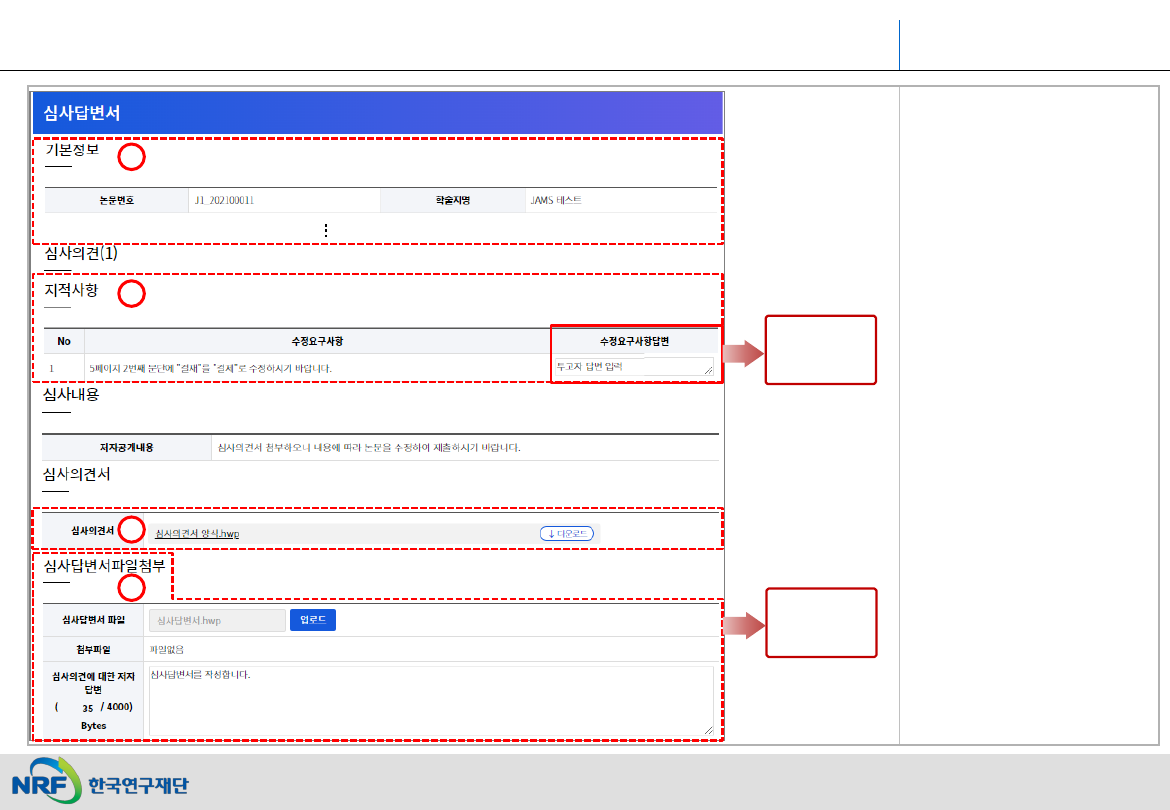
- 8 -
- 8
JAMS
3. 수정논문제출(2-1): 심사의견서 보기/답변서 등록
<화면생략>
심사답변서
입력 항목
심사답변서
입력 항목
• 심사의견서 조회 방법
1. [심사의견서보기] 팝업 화면을 확인
•심사답변서 등록 방법
1. [심사답변서작성] 팝업 화면을 확인
2. 심사의견서에 따른 심사답변 작성
3. ‘확인’ 버튼 클릭하여 답변 등록
4. 등록 완료 후 [심사답변서 작성] 버튼
옆 “답변완료”로 표시되어 나타남
·화면 설명(공통)
1. 기본정보 : 신규논문투고 시, 입력한
서지정보, 원문파일 확인
2. 지적사항 : 심사위원별 지적사항 확인
* “수정요구사항답변” :
[심사답변서]에서만 입력가능한 항목
3. 첨부 된 심사의견서 [다운로드] 가능
4. 심사답변서파일첨부 :
([심사답변서]에서만 입력가능한 항목)
1) 심사답변서 파일 업로드 가능
2) 심사의견에 대한 저자답변 등록 가능
(최대 4000 Bytes)
1
2
3
4
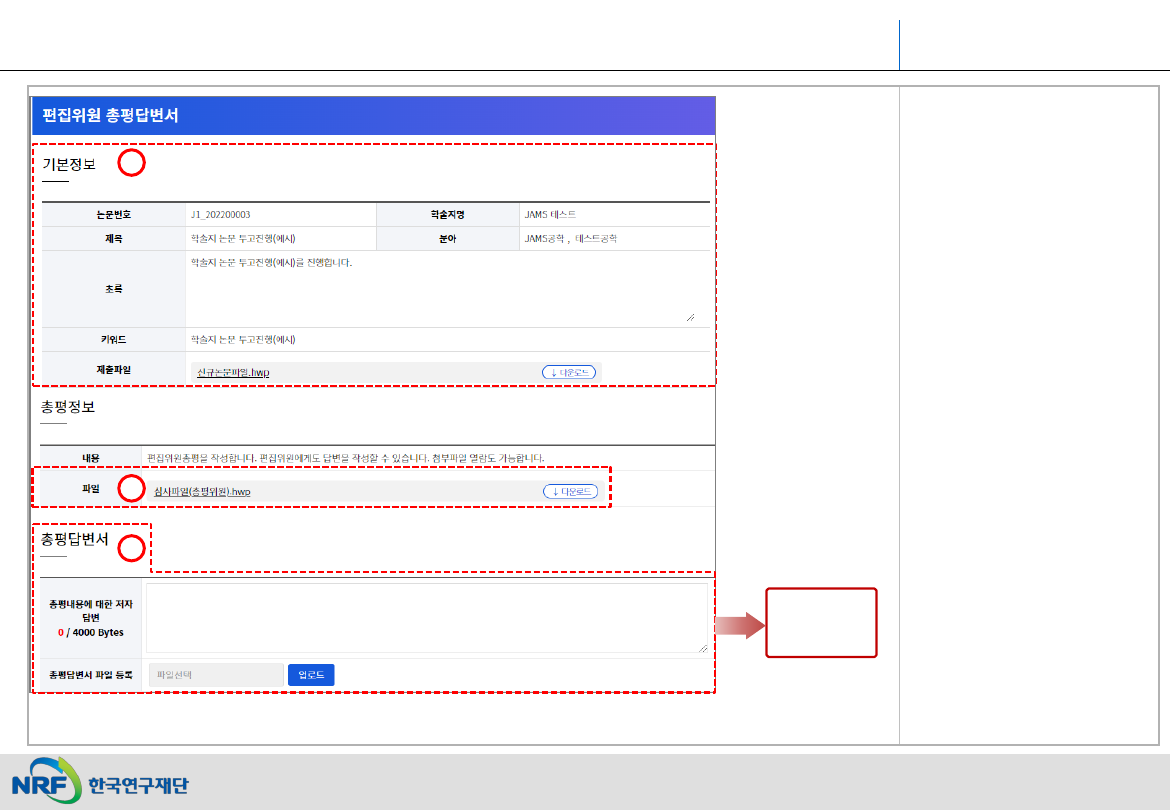
- 9 -
- 9
JAMS
3. 수정논문제출(2-2): 편집위원총평 보기/답변서 등록
총평답변서
입력 항목
1
2
3
• 총평 조회 방법
1. [총평보기] 팝업 화면을 확인
•총평답변서 등록 방법
1. [총평답변서작성] 팝업 화면을 확인
2. 총평내용에 따른 총평답변 작성
3. ‘확인’ 버튼 클릭하여 답변 등록
4. 등록 완료 후 [총평답변서 작성] 버튼
옆 “답변완료”로 표시되어 나타남
·화면 설명(공통)
1. 기본정보 : 신규논문투고 시, 입력한
서지정보, 원문파일 확인
2. 지적사항 : 심사위원별 지적사항 확인
* “수정요구사항답변” :
[심사답변서]에서만 입력가능한 항목
3. 첨부 된 총평의견서 [다운로드] 가능
4. 총평답변서 :
([총평답변서]에서만 입력가능한 항목)
1) 총평답변서 파일 업로드 가능
2) 총평의견에 대한 저자답변 등록 가능
(최대 4000 Bytes)
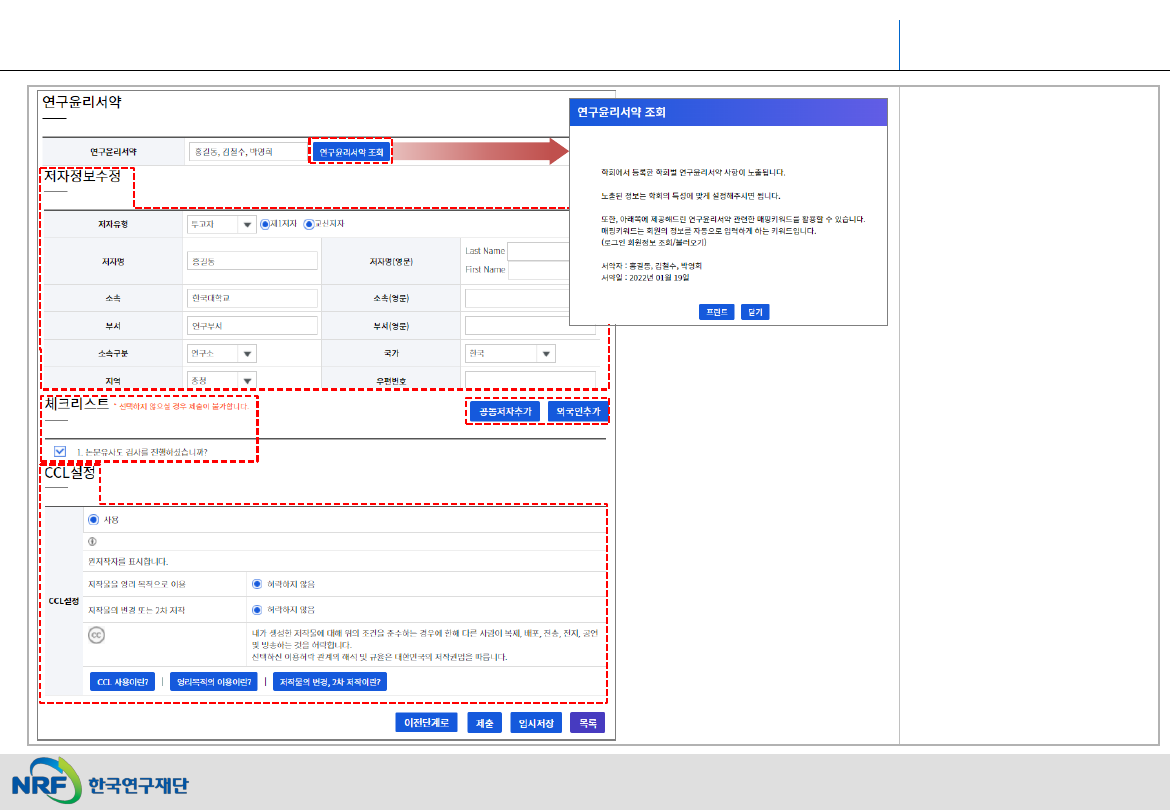
- 10 -
- 10
JAMS
3. 수정논문제출(3)
<화면생략>
• 방법
2. 저자정보수정 및 체크리스트, CCL 설정
·화면 설명
1. 연구윤리서약 조회 :
신규논문제출 시, 입력한 연구윤리서약서
조회 및 수정 가능(추가입력 가능)
2. 저자유형(제1저자, 교신저자, 공저자) :
* 저자유형이 제1저자와 교신저자로 선택
하지 않은 경우 공저자로 자동분류됨
* 투고자의 저자정보 수정 가능
3. 저자추가 : 한국/외국인저자 추가 기능,
1) [회원검색] : JAMS 혹은 KRI 회원검색
하여 정보 불러옴
2) 저자정보를 직접 입력해서 추가 가능
4. 체크리스트(학회별 규정에 따라 다름) :
투고자가 반드시 확인해야 할 주요사항을
확인하고 제출할 수 있도록 체크항목 제공
5. CCL설정 : 저작물 관련 공개/허용 설정
6. 하위 버튼 설명
1) [이전단계로] : 이전 페이지로 이동
2) [임시저장] : 현재 내용 저장 후 종료
3) [제출] : 현재 내용으로 논문 제출
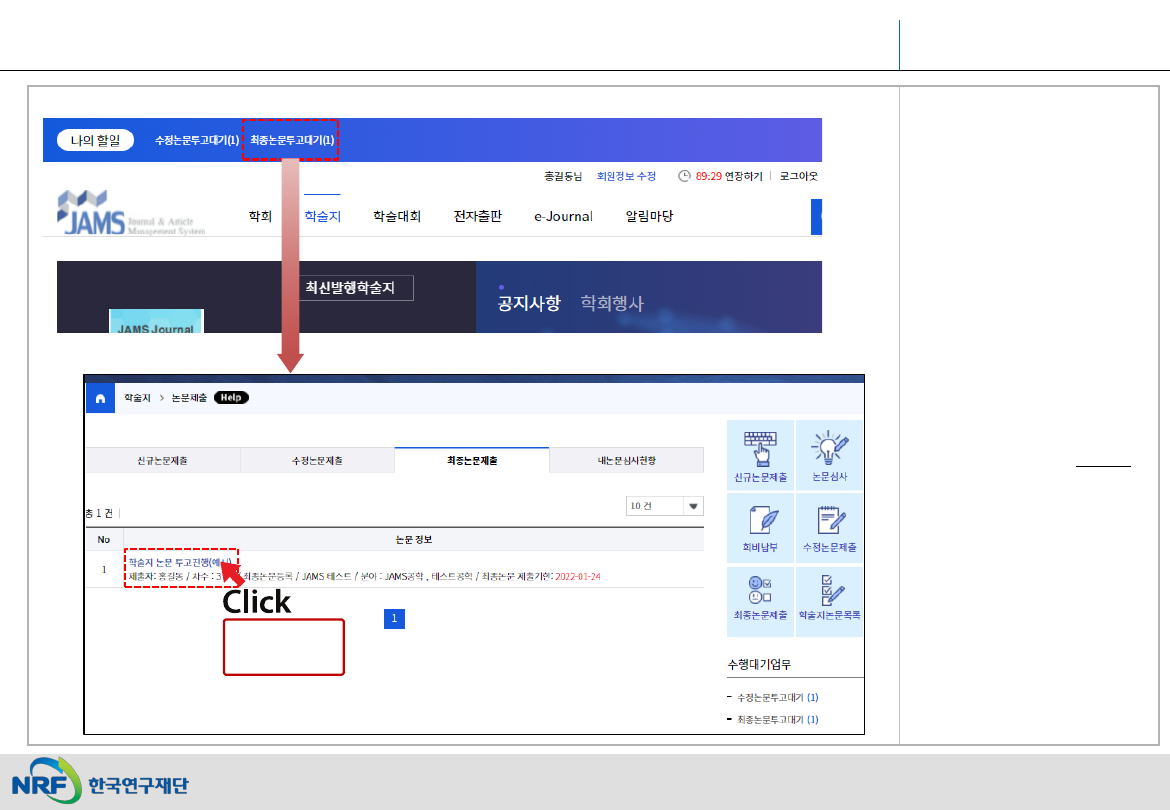
- 11 -
- 11
JAMS
4. 최종논문제출
• 방법
1. 투고자 계정 로그인
2. [학술지>논문제출>최종논문제출]
(혹은 “수행대기업무”에서)로 이동
3. 최종논문제출 대상 논문제목 클릭
4. 논문 서지정보의 최종 수정 및 최종
논문파일 업로드
5. 저자정보, 체크리스트, CCL 설정
Pre-Print 서비스 설정 등 최종 수정
6. 제출
7. 관리자 접수가 이루어지면
JAMS상 논문 투고과정 종료
· 최종논문 투고 조건
1. 직전 심사 결과(총평)가 ‘게재 가능’,
‘게재 가능(수정 후 바로)’ 일 경우
목록에 나타남
2. 최종논문 제출 시에는 차수 옆에 ‘(F)’
표시가 나타남(F : Final을 의미)
최종논문제출
화면으로 이동
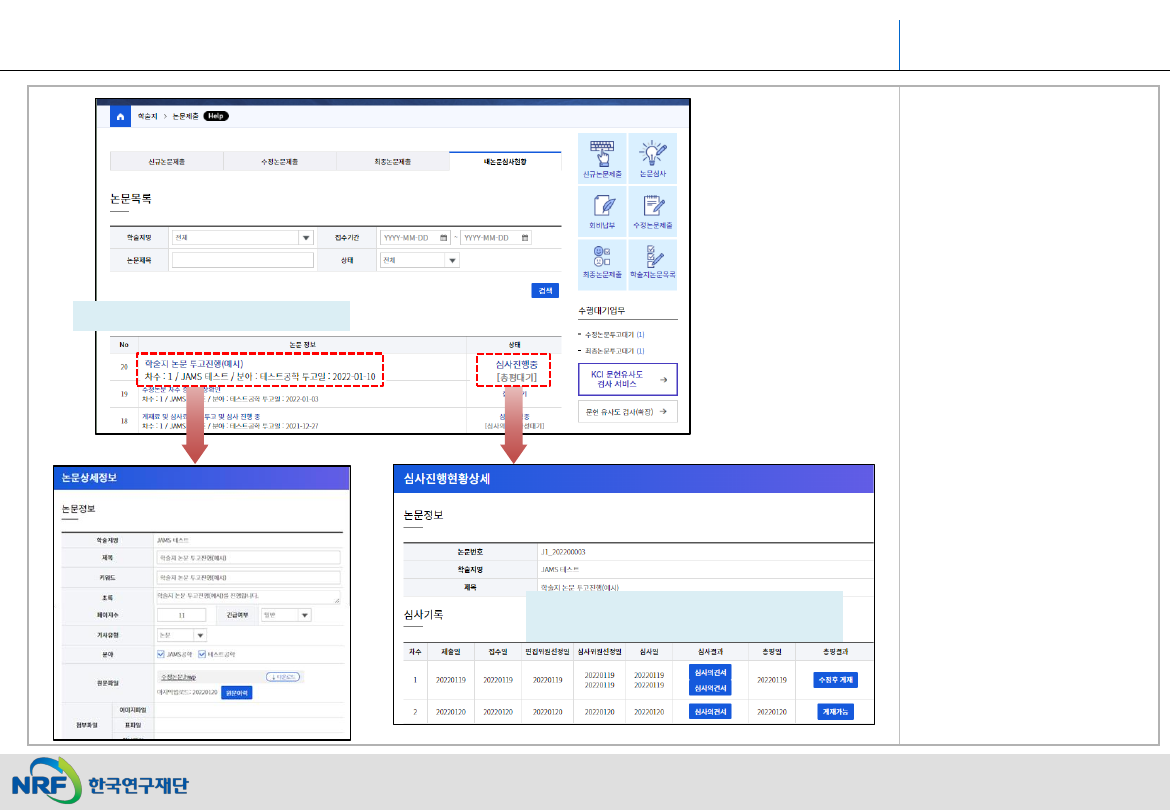
- 12 -
- 12
JAMS
5. 내논문심사현황
❖ 논문명 클릭 시 논문상세정보 조회 가능
❖ 상태 클릭 시 해당 논문의 심사진행현황 및
심사기록(심사의견서, 총평결과 등) 확인 가능
• 메뉴위치 :
[논문제출>내논문심사현황]
· 화면설명
1. 투고한 논문의 현재까지 심사진행상태
및 투고이력 확인
2. 심사의견서는 해당 차수의 총평등록
이후 확인 가능
(학회별 규정에 따라 안 보일 수 있음)
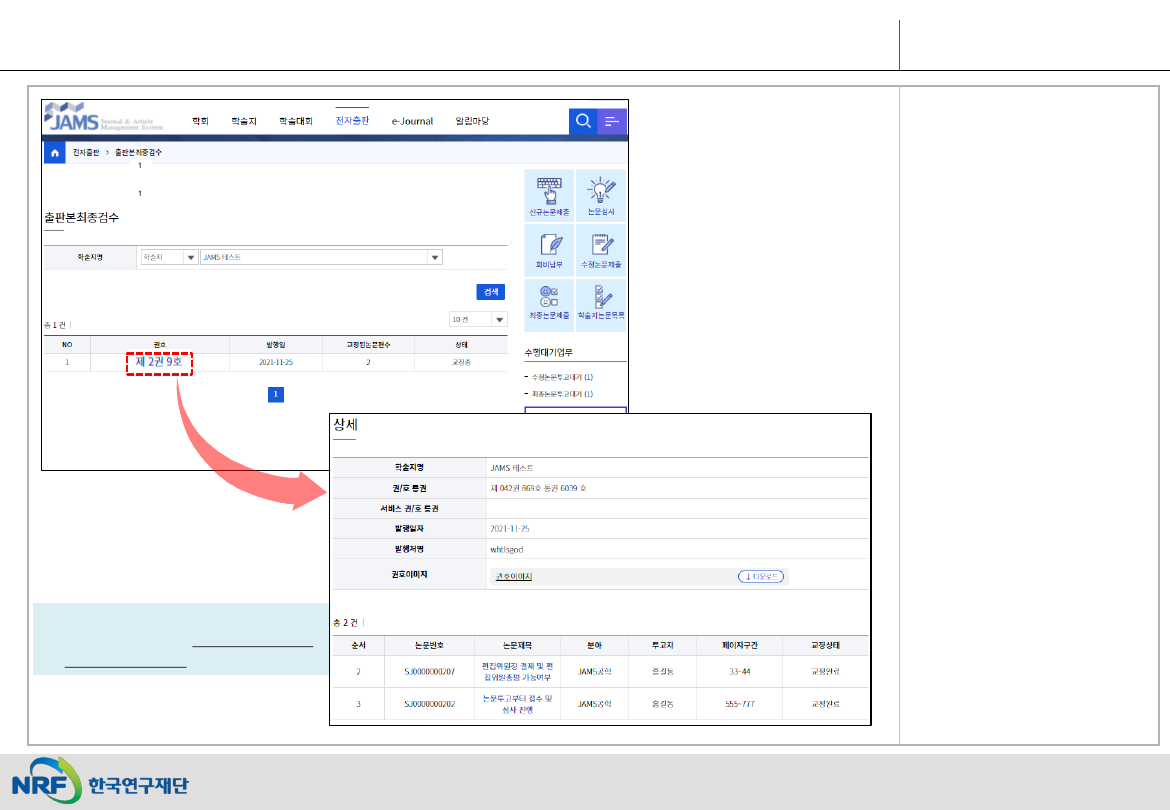
- 13 -
- 13
JAMS
6. 출판본PDF검수
❖ 학회 JAMS에 투고된 논문 중 JAMS 내에서
전자출판을 진행하여 출판사논문교정에서
[교정완료]된 논문만 확인이 가능합니다.
• 메뉴위치 :
[전자출판>출판본최종검수]
· 화면설명
1. 투고한 논문의 권호 발행 이후 교정
완료된 논문 확인 가능
2. 학회에서 JAMS를 통해 전자출판을
진행했을 경우에만 확인 가능
3. 권호명을 클릭하면 [상세보기]화면
으로 이동할 수 있으며, 논문제목을
클릭하면, 팝업창으로 논문정보 및
원문파일 다운로드 가능
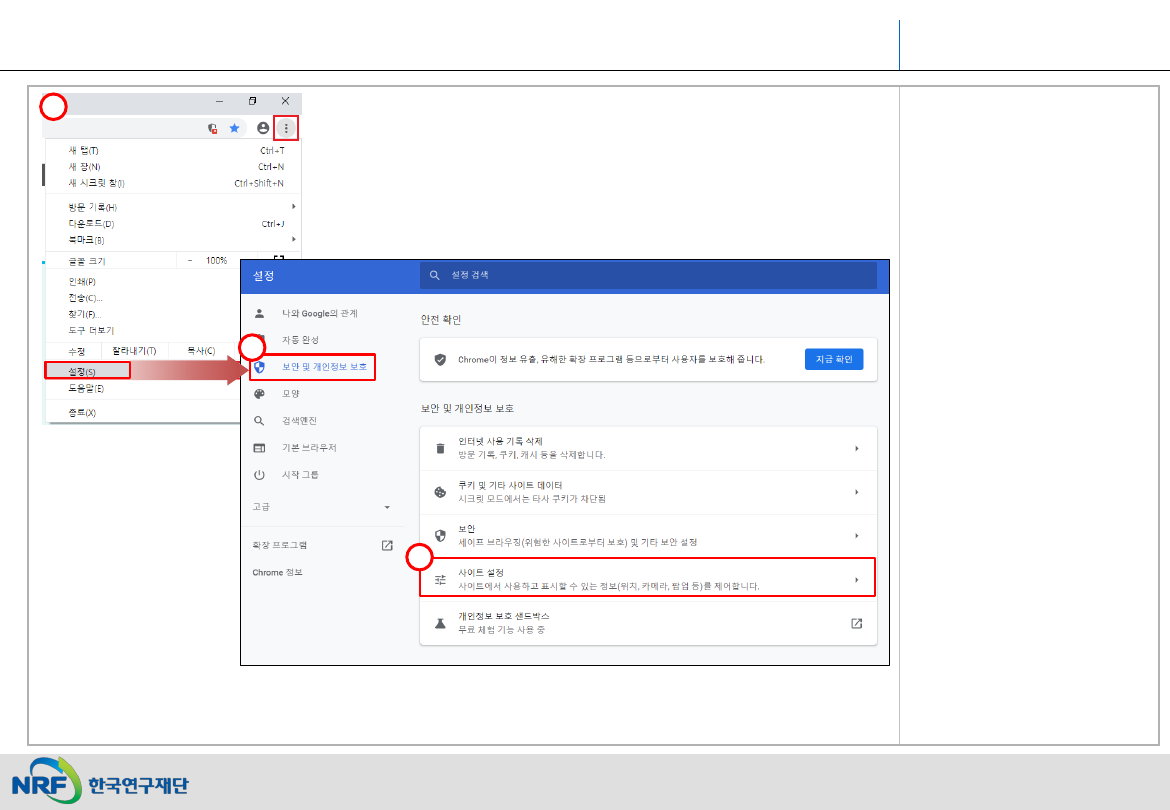
- 14 -
- 14
JAMS
(참고) 팝업 차단 허용 설정 방법: 크롬 (Google Chrome) - 1
1
2
3
•JAMS 사용 전에 팝업차단 허용을 미리
설정해 놓으시면 편리합니다.
• 방법
➢ 크롬 사용 시
1. 오른쪽 상단 “Chrome 맞춤설정 및
제어(≡ 모양)” 클릭 후, “설정“ 클릭
2. “보안 및 개인정보 보호” 클릭
3. “사이트 설정” 클릭
4. 페이지 하단 “팝업 및 리디렉션” 클릭
5. 팝업 전송 및 리디렉션 사용이 허용됨
[추가]버튼 클릭
6. “사이트 추가” [사이트]입력 란에
[*.]jams.or.kr 입력 후 “추가”
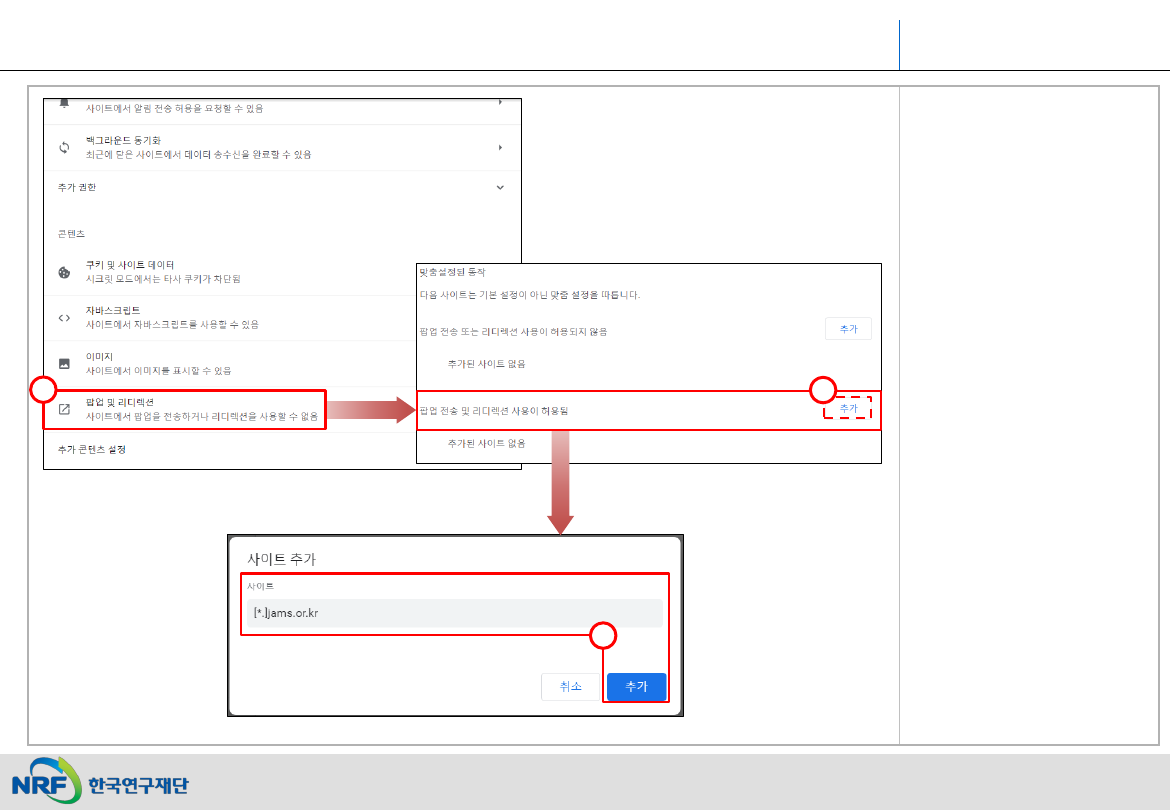
- 15 -
- 15
JAMS
4
6
(참고) 팝업 차단 허용 설정 방법: 크롬 (Google Chrome) - 2
•JAMS 사용 전에 팝업차단 허용을 미리
설정해 놓으시면 편리합니다.
• 방법
➢ 크롬 사용 시
1. 오른쪽 상단 “Chrome 맞춤설정 및
제어(≡ 모양)” 클릭 후, “설정“ 클릭
2. “보안 및 개인정보 보호” 클릭
3. “사이트 설정” 클릭
4. 페이지 하단 “팝업 및 리디렉션” 클릭
5. 팝업 전송 및 리디렉션 사용이 허용됨
[추가]버튼 클릭
6. “사이트 추가” [사이트]입력 란에
[*.]jams.or.kr 입력 후 “추가”
5
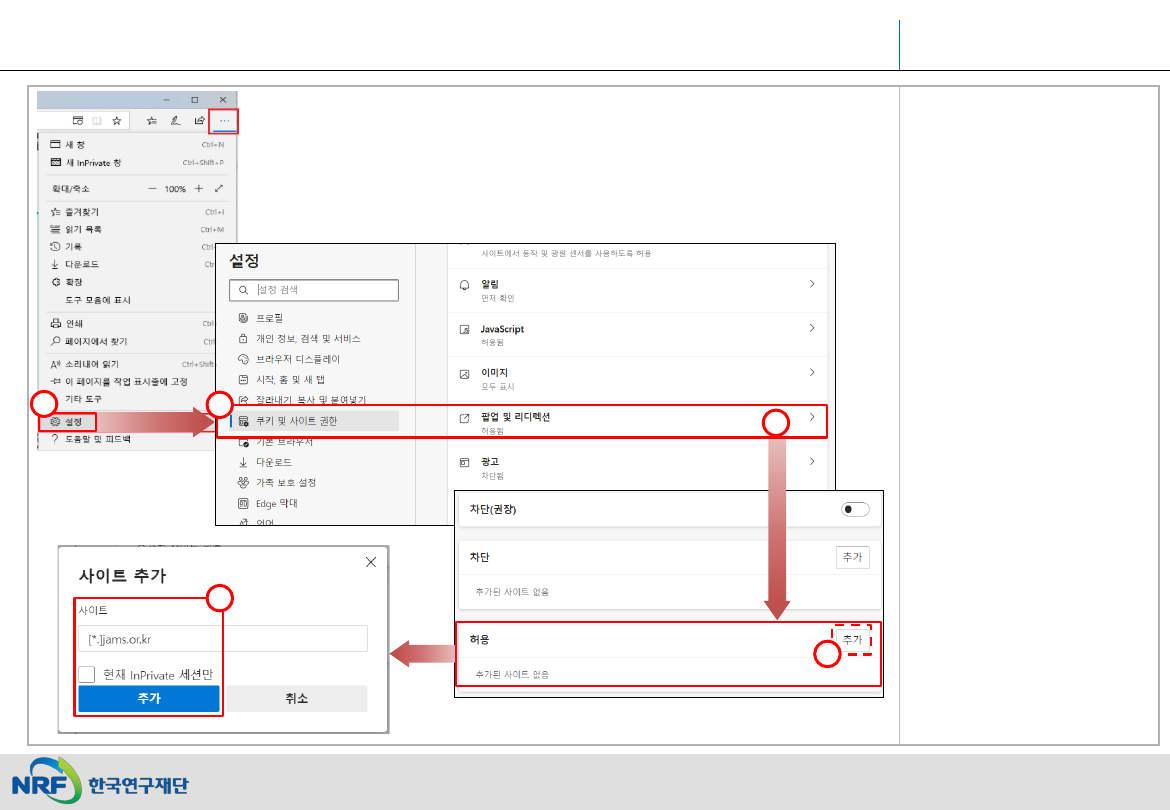
- 16 -
- 16
JAMS
(참고) 팝업 차단 허용 설정 방법: 엣지(Microsoft edge)
•JAMS 사용 전에 팝업차단 허용을 미리
설정해 놓으시면 편리합니다.
• 방법
➢ 엣지 사용 시
1. 오른쪽 상단 “설정 및 기타( … 모양)”
클릭 후, “설정“ 클릭
2. “쿠키 및 사이트 권한” 클릭
3. 페이지 중앙 “팝업 및 리디렉션” 클릭
4. “허용”의 [추가]버튼 클릭
5. “사이트 추가” [사이트]입력 란에
[*.]jams.or.kr 입력 후 “추가”
1
2
3
4
5